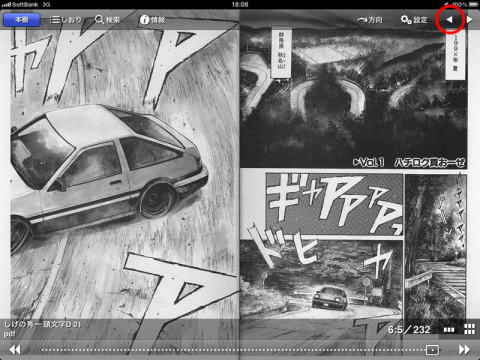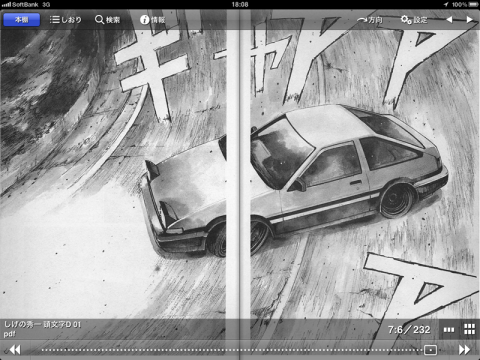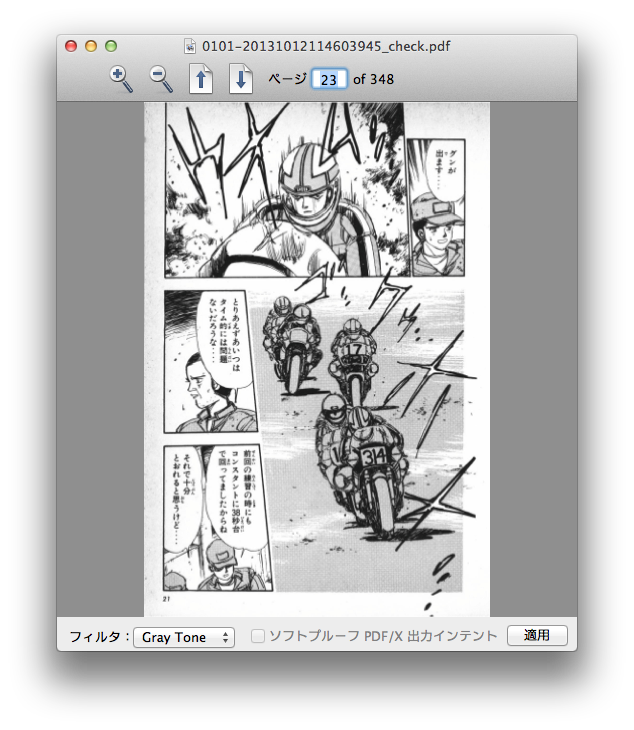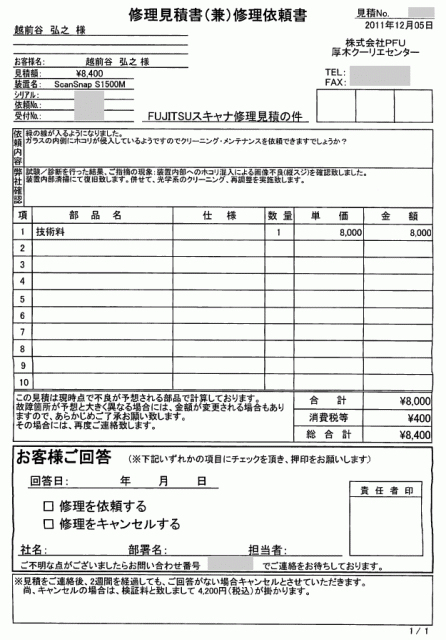自炊のススメ~iPadで本を読むと世界が変わる
2015/06/12
本を裁断、スキャンしてPDFなどのデータにすることを「自炊」と言うようです。
元々はアーケードゲーム等の基板からROMデータを「自分で吸い上げる」→「自吸い」→「自炊」と呼ばれるようになったようです。すっかりメジャーな言葉に昇格、個人的には2010年の流行語大賞をあげたい。
本をiPadで読むようになると、本というフォーマットの不便さに気づかされます。かさばる、重い、劣化するは想像にかたいですが、本という形そのものが読書に向いてないと思うようになります。終始手で押さえてページを開いてないといけないし、いちいちページめくらないといけないし、しおりがないとどこまで読んだかわからないし、常時携帯できる数に限りがあるし、検索もできないし、環境にも悪い…はっきり言って欠点だらけ。ハードカバーなんか高い金出して読みにくくしてるだけです。まあ明るいところなら電気がなくても読めますね。
つまり本というフォーマットや流通制度は読む人のことなんて、これっぽっちも考えてなくて、100%売る側の理屈でできてるということなんです。そっちの勝手でできてるんだから、ビリビリ破こうが、バラバラに裁断しようが、それもこっちの勝手なんです。野蛮人なんて言われる言われる筋合いはないと思うけどなあ。環境に悪いというなら、とっとと電子書籍で出してくれれば済むのに。
所有の本を2冊だけ(写真集と、もう入手できない貴重な名著。文庫になったものを自炊)残して全部PDFにし、スキャンデータ加工、iPadへの転送、運用などが一段落したので、ここにまとめました。自炊に関しては下記サイトがとても詳しいので、古い順(下)から一通り読んでおくことをおすすめいたします。
電子書籍「自炊」完全マニュアル
http://www.itmedia.co.jp/keywords/ebookselfmaking.html
読書量が急増 電子書籍がかなえてくれるシニアの夢
#自炊ではありませんが良記事だったので
http://www.nikkei.com/article/DGXBZO51342750U3A200C1000000/
以下、えちぜんやからの、ささやかなアドバイスです。
Contents
PDFをサクサク扱うにはスペックに余裕のある iPad か iPad mini
か iPad mini がオススメです。
がオススメです。
Kindle Paperwhite
や kobo などネイティブブックリーダーは PDF 自炊ビューワーには向かないようです。
スキャナは FUJITSU ScanSnap iX500 (私も現在使用中)にしたほうがいいですね。
(私も現在使用中)にしたほうがいいですね。
ベストセラーとなった ScanSnap S1500 、Mac用 ScanSnap S1500M
の後継機です。(私も使ってました)iPad や PC との Wi-Fi 接続もできるのが重宝します。
もちろんお好みのスキャナー(例えばCanon imageFORMULA DR-C125なども人気)で構わないと思いますが、デファクトスタンダードを選んだほうが手に入る情報量が違います。
裁断方法は裁断機(断裁機)、ロータリーカッター、kinko’s等がありますが用途に応じて選択するべし。
お金とスペースがあるなら裁断機がベストです。定番はプラス 断裁機 PK-513L、改良型のかんたん替刃交換 PK-513LN-A
、ハンドルを下ろし立てて収納できる 180AT-P
・スタックカッター180DX
、その後継機で今オススメなのがDurodex 200DX
(すべて高崎精機製)、スキャナと裁断機がセットになったScanSnap iX500 断裁機200DXセット
もamazonで用意されてます。ただ刃のメンテが必要、スペースを取る、危険、量が多いとやっぱり大変、などのデメリットがあります。
ウワサの自炊断裁機200DXを試用♪
http://k-tai.impress.co.jp/docs/column/stapa/20130128_585274.html
ロータリーカッターはオルファ 136B ロータリーカッター LL型を使用しています。大量の裁断はしんどいですが、数冊単位の裁断なら問題ありません。表紙や雑誌などの裁断にも便利ですので、OLFA カッターマット A3 135B
、定規のシンワ アル助ゴム付 300mm
と併せて、自炊野郎にはマストアイテムと言えるでしょう。
私はkinko’sで100冊ほど裁断してもらいましたが、持ち帰りが大変でした。また、自炊野郎が暗躍した結果か、それまで店員さんの裁量だったと思われるカット料金が、全店で厳密に適応されるようになりました。1cm以上2cm以下の本は210円、以前の2倍の料金です。これはかなり痛くて、以後、自分でしこしこカッターで切ることにしました。
FedEx Kinko’s Japan フェデックス キンコーズ・ジャパン
http://www.kinkos.co.jp/
スキャンサービスは怖い・取り回しが悪いので使わなかった→後に依頼
自分でやってみたかったということもありますが、やっぱり怖いですよね。表紙はカラーで取り込みたいし、スーパーファインモードじゃないと読む気がおきないし。納期が遅そうなのも気がかりです。
後日、BOOKSCANさんに100冊ほど依頼しました。待ち時間が長い以外はほぼ満足、表紙は外して送り、自分でスキャンし結合しました。また全ページカラーでスキャンなので、白黒にしたい場合は自分でフィルターをかける必要があります。
BOOKSCAN(ブックスキャン) 蔵書電子書籍化サービス – 大和印刷
http://www.bookscan.co.jp/
自炊の森
http://www.jisuinomori.com/
FedEx Kinko’s Japan フェデックス キンコーズ:店頭PCレンタルサービスで自炊できます
http://www.kinkos.co.jp/news/news_documentscan.html
スキャナーの設定
スーパーファイン、白紙ページ自動削除、圧縮率最低、検索可能なPDF>全ページ、カラー or グレーの選択はその都度、で落ち着きました。だいたい200〜300MB/冊のPDFデータになります。目が飛び出るほど重くなりますが、これ以下だと文字が汚くなります。おのずと必要とされるHDDやiPadの容量も決まってくると思います。
詳しい設定方法はこちら↓
性能アップしたScanSnap iX500で自炊!本に合わせた最適な設定と手順とコツ
http://ushigyu.net/2012/12/17/scansnap_ix500_jisui/
スキャン方法
まずページがちゃんと裁断されているか、念入りに確認しましょう。のりがイレギュラーに残っていることが多々あります。その後、表紙を切らずに長尺モード(iX500の場合、スキャンボタン長押し)+カラーでスキャンしてPDFに。続けて本文をグレーでスキャンします。カラーページが挟まっている場合は、そこでPDFを分けるといいでしょう。
プレビューでの処理
表紙のPDFと本文のPDFを、macのプレビューで同時に開いてサムネイル表示にし、追加したいサムネイルをドラッグ&ドロップして一つのPDFにし、縦横の回転を調整、いらないページを削除、切り取り(表紙など)、ファイル名を「著者+半角スペース+タイトル.pdf」として保存します。
macじゃない場合、Adobe AcrobatのPDFの結合(ページ指定もできます)を使います。
ビューワーにi文庫HD(推奨)を使用するのなら、見開きを気にしなくてOK!
見開きがずれてても、このページ送りをタップすれば…
見開き表示のままで1Pずつページ送りできるんです!すげー
黄ばんだ本は要注意
古い本は間違いなく黄ばんでいると思います。あえてカラーで取り込んで味を出したい場合以外、グレーで取り込むことになります。あわよくば新品時のように、白いところはより白く、黒いところはより黒くしたいと思うのですが、なかなか思うようにはいきません。スキャン時の「白黒読み取りの濃度」か、OSX>アプリケーション>ユーティリティ>ColorSync UtilityでGray Toneフィルターをかける(ページ指定はできないのでカラーがある場合はコピーし、フィルターかけてから結合)か、Acrobatの アドバンスト>印刷工程>色を置換>変換 Dot Gain XX% – 黒のオブジェクトを維持 で調整してみてください。
本を処分するのはiPadで確認してから
これ重要。濃度の好みや、ページ欠け、ページ曲がり、位置ずれ、天地逆、他の本の混入など色々なトラブルが考えられます。iPadでざっと確認したら、人にあげるもよし、オークションに出品するもよし(サービスでPDFを付けたりすると違法になります)、廃品回収に出すもよしです。
ビューワーはi文庫HD
iBooksでもPDFが扱えるのですが、なんかサクサクいかないんですよね。できあがったPDFは200MB越えですので、事実上クラウドから落とすのは不可能、30MB制限があるiPadのプレビューでも開けません。iPadのi文庫HDならiTunesで転送ができ、iPhoneでもWi-Fi環境があればFTPできます(iPadも可)。自炊した表紙のアイコンがiPadの本棚に並んでいくのは単純に気持ちいイイ!
自炊は楽しんで
あんまり完璧を求めたり、一気に大量にやろうとすると、かなり苦痛です。下手すると「自炊欝」になりかねません。手段が目的にならないよう「自炊は一日一時間」、適当に楽しみながらやりましょう。本来の目的は「本を読む」ことなんですから。
ようこそ、素晴らしい自炊の世界へ。
参考
製本機を使ってのりを緩めてカバーを剥がし、数ミリ裁断、スキャンのち、カバーの背表紙裏にホットメルトシートを貼って、製本機で再製本してしまうという職人技もあります。
電子レンジでのりを溶かす方法もありますが、ぐちゃぐちゃして面倒くさそうです。
S1500Mを修理に出す
S1500Mですがスキャナ内にホコリが侵入して、緑や赤の線が入るようになりました。こうなると自分でバラせる自信がなければ、PFUに送ってメンテナンスしてもらう必要があります。私は保証期間が過ぎてから、どうにもならなくなり、お願いいたしました。(税込8,400円、送料別)エアダスターでシュッとやりたくなりますが、絶対やってはいけないようです。
iX500 に買い替え
S1500Mが修理から帰ってきて約1年、元気に働いていてくれましたが、先日上部スキャナのガラスの接着が緩んで剥がれ落ちてました。手で位置を直して圧力をかけたところ、スキャンはできるようになりましたが、スキャナ内部にホコリが侵入したらしく、再びカラースキャンに線が入るようになりました。
サポートに電話で聞いてみた限りでは、基本料8,400円 + 部品代19,800円はかかるとのことでしたので、発売されたばかりの ScanSnap iX500 を購入することになりました。S1500M 君、今までありがとう。